Como migrar contatos do iOS para o Android e do Android para o iOS
Iphone Ios Andróide / / March 18, 2020
Você pode exportar dados do vCard do iOS para o Android ou do Android para o iPhone em apenas alguns minutos.

gráfico vCard de Everaldo Coelho e YellowIcon; [LGPL], via Wikimedia Commons
Três maneiras de exportar contatos do iOS
O primeiro passo para obter seus contatos do iOs e do seu telefone Android é exportá-los como um arquivo .vcf. Isso é conhecido como vCard e é um padrão da Internet de plataforma cruzada para o compartilhamento de informações de contato. Você pode ter mais de um contato em um único arquivo .vcf. Há três maneiras de exportar informações de contato .vcf do iOS, todas as quais requerem acesso a um computador desktop (pode ser Linux, Windows ou macOS).
Método 1: Exportar vCard do iCloud (qualquer navegador da plataforma)
- Lançamento Configurações no seu iPhone, abra o iCloud e alterne para Contatos, que sincronizará seus contatos com o iCloud.
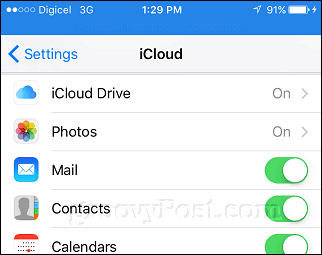
- No seu computador, faça login iCloud, abra o aplicativo da web Contatos, selecione um contato e pressione Control + A ou Command + A no teclado para selecionar todos os contatos. Clique no menu de engrenagem e clique em Exportar vCard.
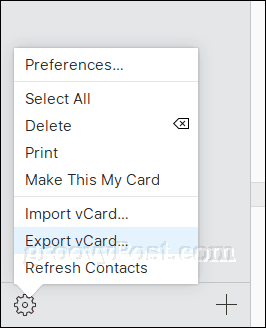
- Salve o arquivo vCard no seu disco rígido.
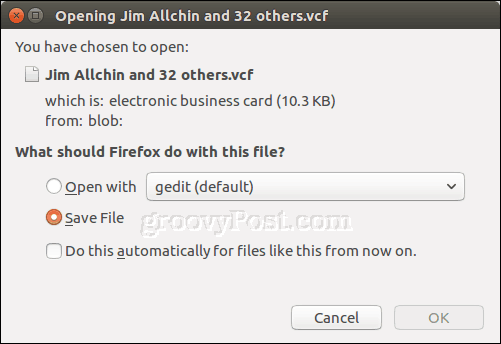
Método 2: Exportar contatos do iTunes (Windows)
Se você possui o iTunes instalado em um computador com Windows, pode pular a etapa do iCloud retirando seus contatos diretamente do telefone. (Nota: se você já estiver sincronizando os contatos do iPhone com o iCloud, será necessário desativá-lo em Configurações> iCloud.)
- Conecte seu iPhone ao seu computador e inicie o iTunes. Abra a página do dispositivo e escolha sincronizar seus contatos com os Contatos do Windows.
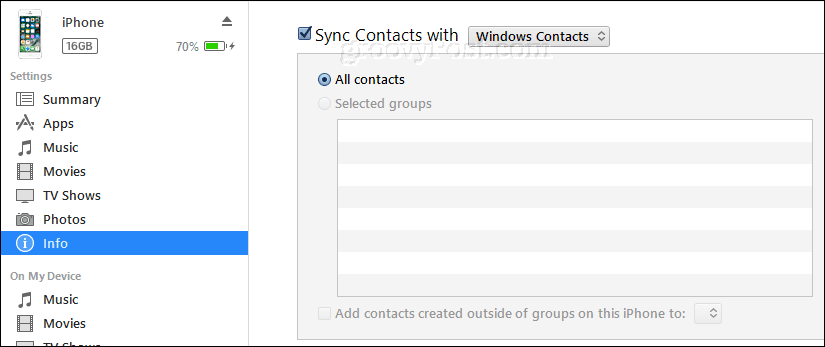
- No iTunes, clique em Aplique então Sincronizar.
- Abra sua pasta pessoal. Uma maneira rápida de fazer isso é pressionar Tecla do Windows + R, tipo: % userprofile% e pressione Enter.
- Abra a pasta Contatos, clique em Exportação Na barra de comandos, selecione vCards e clique em Exportação.
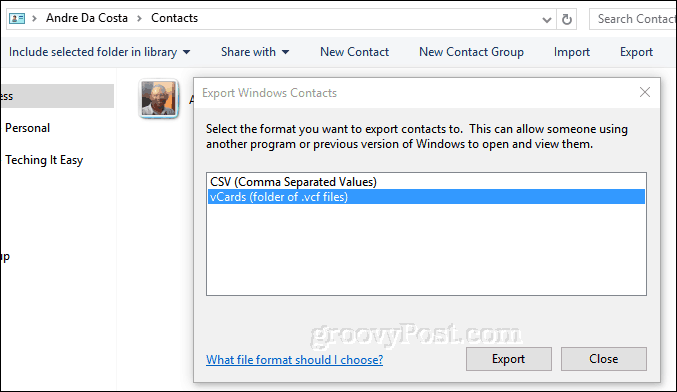
Método 3: Exportar contatos do iOS do Desktop macOS Contacts (macOS)
Se você estiver executando o macOS, seus contatos já estarão sincronizados com a área de trabalho e não precisará acessar o iCloud.com na web.
- Abra o aplicativo Contatos e clique em Arquivo> Exportar> Exportar vCard.
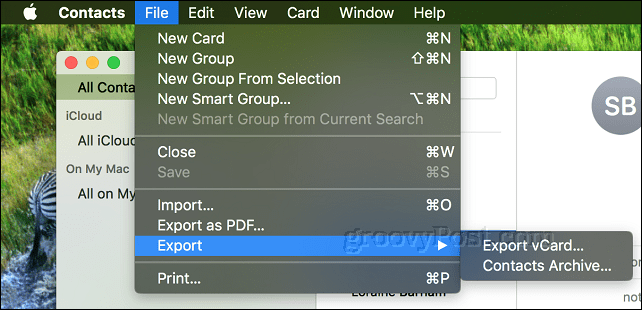
Importar contatos vCard do iOS para o Gmail
O sistema operacional Android será sincronizado automaticamente com sua conta do Google. Portanto, quando você envia seus contatos para o Gmail, eles são transferidos para o seu dispositivo Android. Execute estas etapas em um computador.
- Faça login no seu Gmail conta, clique no menu Gmail e clique em Contatos.
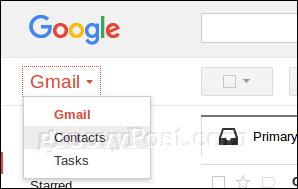
- Clique no Importar cardápio; isso irá lançar o Importar contatos de outras contas Mago. Clique no Arquivo CSV ou vCard opção.
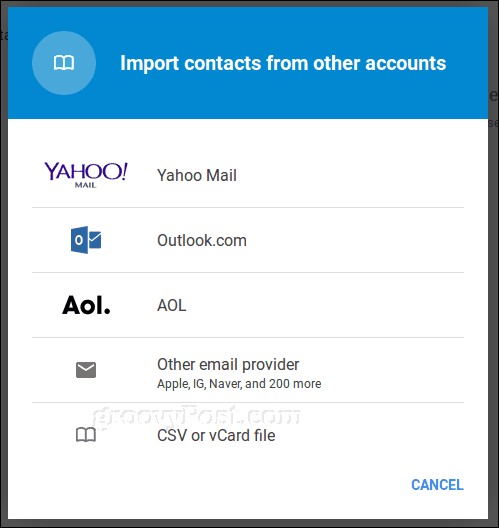
- Como o novo serviço de Contatos do Google não suporta a importação direta de arquivos vCard, o Google o instruirá a usar o antigo serviço de contatos. Clique Ir para Contatos antigos.
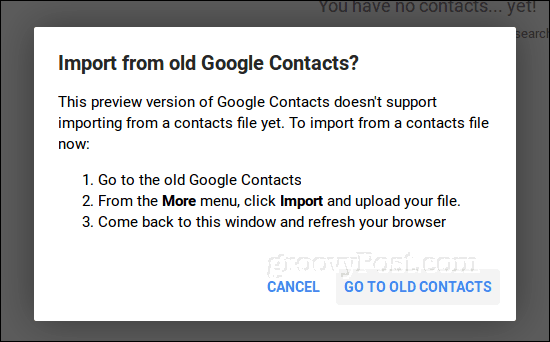
- No serviço de contatos antigo, clique no ícone Contatos importantes, navegue até onde você armazenou o arquivo vCard e clique em Importar.
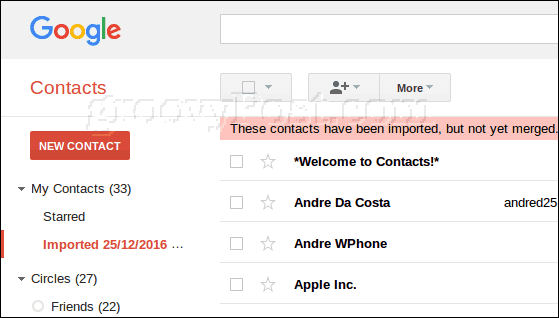
Seus contatos agora estão no Gmail, que sincronizará automaticamente com o sistema operacional Android.
Migrar contatos do Android para iOS
Para usuários migrando do Android para o iOS, o processo é igualmente fácil. Para fazer isso, você exporta o arquivo .vcf do Gmail e depois importa para o iCloud.
- Faça login no Gmail, abra Contatos e selecione todos os contatos (clique no botão de marca de seleção no canto superior direito). Clique no Mais menu e clique Exportação.
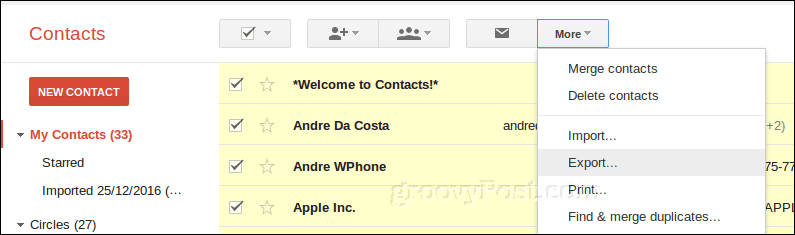
- Escolha vCard, clique em Exportação depois salve no seu disco rígido.
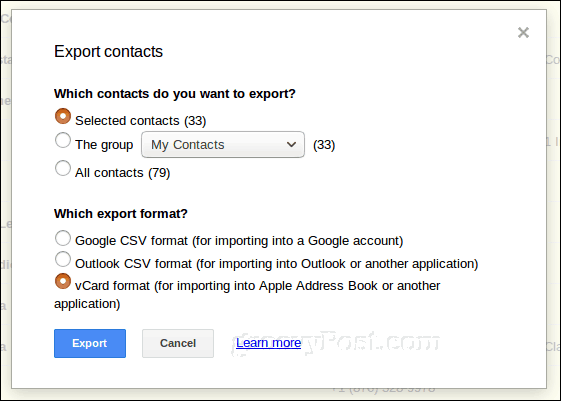
- Faça login no iCloud, abra o aplicativo da web Contatos, clique no menu Cog e clique em Importar vCard. Selecione o arquivo vCard e clique em Aberto.

Conclusão
Como você pode ver, é bastante simples exportar contatos do seu iPhone e importá-los para o seu telefone Android (e vice-versa). O formato vCard permite que todos os seus detalhes de contato sejam rápida e facilmente transferidos entre plataformas.
Nos diga o que você acha! Isso é algo que você costuma fazer? Como é a sua configuração para dispositivos móveis: você é exclusivamente Android ou iOS ou alterna entre agora e depois?
